- 0904 558 448
- Khuyến mãi
- Gửi Ticket
- Giới thiệu
Việt Nam
English
Ngày đăng: 8 tháng 1 năm 2025
Error Log là một công cụ hữu ích giúp ghi lại các lỗi xảy ra trên website, hỗ trợ bạn trong việc khắc phục sự cố và đảm bảo website hoạt động ổn định. Tuy nhiên, trong một số trường hợp, việc tắt tính năng này có thể giúp tăng cường bảo mật, tối ưu tài nguyên và cải thiện hiệu suất của hosting. Nếu bạn đang tìm kiếm cách tắt Error Log trên hosting cPanel nhanh chóng và hiệu quả, hãy theo dõi bài viết dưới đây của CloudFly.

Error Log trên cPanel là công cụ quan trọng giúp ghi lại các lỗi xảy ra trên website một cách chi tiết. Bao gồm thời gian lỗi xuất hiện, địa chỉ IP của người truy cập gặp lỗi, trang web cụ thể xảy ra lỗi, và nội dung lỗi. Những lỗi này có thể xuất phát từ nhiều nguyên nhân, chẳng hạn như liên kết hỏng, file bị thiếu, thay đổi URL, hoạt động của bot spam, hoặc lỗi cấu hình website.
Do đó, việc kiểm tra Error Log thường xuyên sẽ giúp bạn phát hiện và khắc phục sự cố kịp thời. Cũng như đảm bảo website hoạt động ổn định, cải thiện trải nghiệm người dùng và giữ vững hiệu quả SEO. Có thể nói, công cụ này là một trợ thủ đắc lực để phân tích, xử lý vấn đề và duy trì hiệu suất cao cho website hoặc hệ thống của bạn.
Error Log trong cPanel mang lại nhiều lợi ích quan trọng, giúp quản trị website hiệu quả hơn. Dưới đây là những ưu điểm nổi bật:
Error Log là một công cụ hữu ích để theo dõi và khắc phục lỗi trên website. Tuy nhiên, trong một số trường hợp, bạn cần phải tắt tính năng này:
Bước 1: Đầu tiên, bạn truy cập vào tài khoản cPanel của mình để bắt đầu cấu hình.
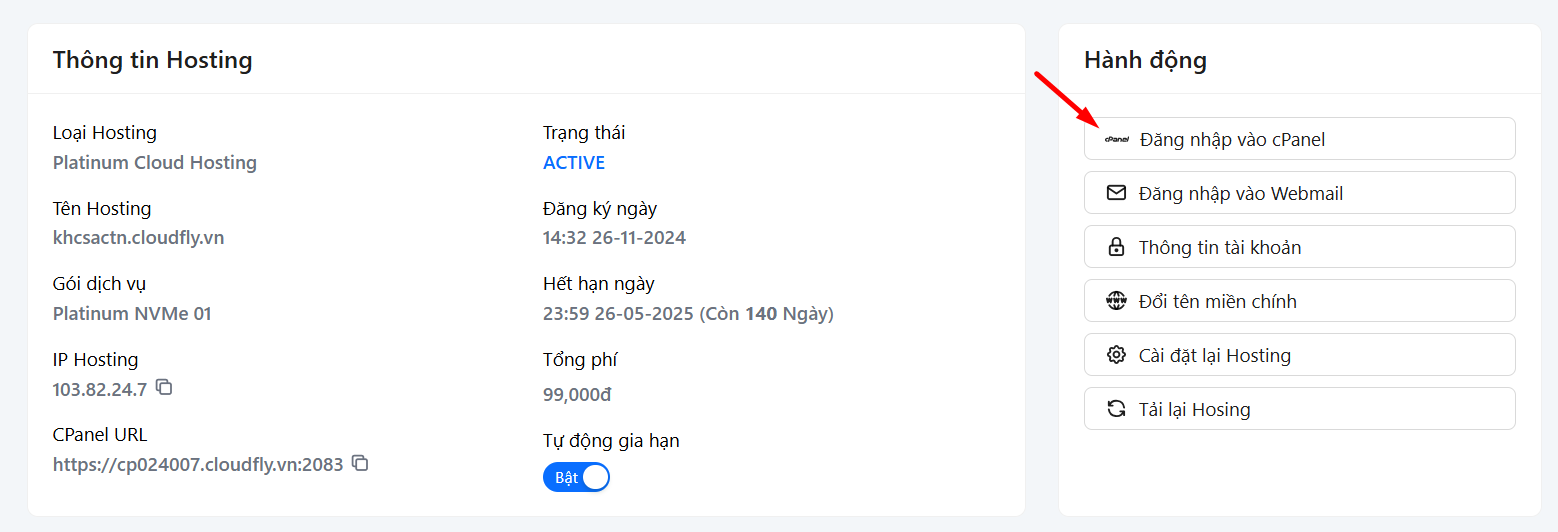
Bước 2: Trong giao diện chính của cPanel, bạn tìm đến mục Software và chọn Select PHP Version để mở trình quản lý phiên bản PHP.
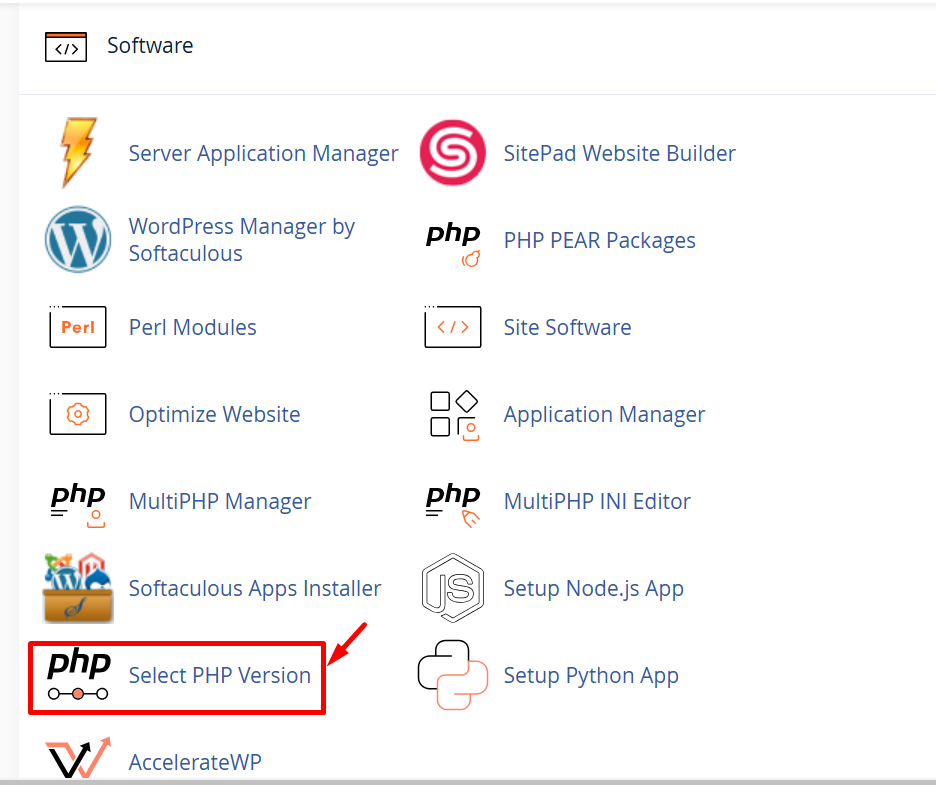
Bước 3: Trong giao diện quản lý phiên bản PHP, bạn chuyển sang tab Options.
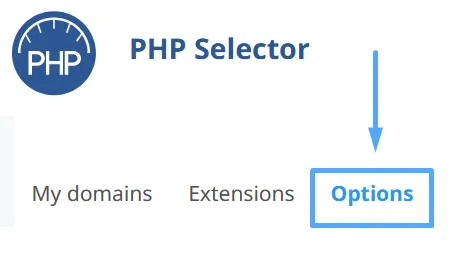
Bước 4: Tiếp theo, bạn tìm mục log_errors trong danh sách các tùy chọn PHP. Rồi bỏ dấu tick ở ô log_errors để tắt tính năng ghi lỗi.
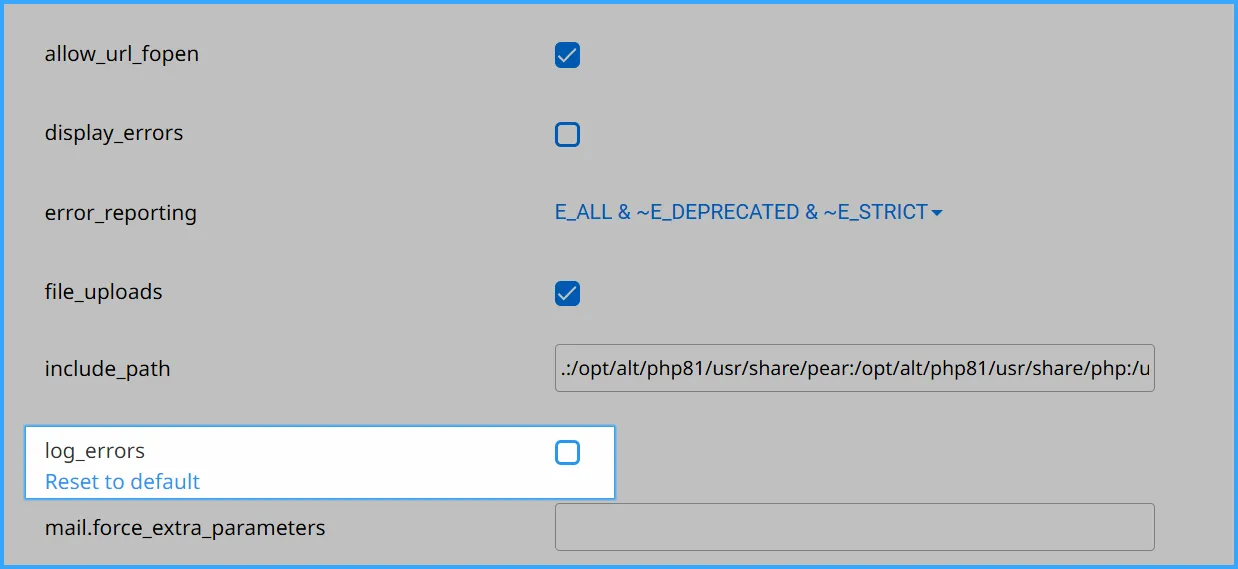
Lưu ý: Nếu muốn bật lại Error Log, bạn chỉ cần thực hiện lại các bước trên. Bằng cách đánh dấu lại ô log_errors hoặc nhấn vào Reset to default để khôi phục cài đặt mặc định.
>>> Xem thêm:
Hy vọng bài viết trên trên đã giúp bạn hiểu rõ hơn về hướng dẫn tắt Error Log trên hosting cPanel. Nếu còn thắc mắc hay muốn đăng ký Cloud Hosting tại CloudFly, hãy liên hệ ngay với chúng tôi qua thông tin bên dưới để được tư vấn và hỗ trợ chi tiết. Đội ngũ kỹ thuật có chuyên môn cao luôn sẵn sàng 24/7 để giải quyết mọi vấn đề của bạn.
THÔNG TIN LIÊN HỆ: